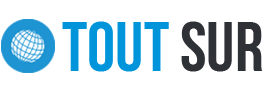Windows 7 est une plateforme très développée et compliquée, qui a donc de nombreux raccourcis pour faciliter sa navigation auprès des visiteurs. Nous vous proposons ci-dessous, de découvrir la liste des principaux raccourcis, qu’il faut absolument connaître.
Les différents raccourcis de Windows 7
Ci-dessous vous pouvez donc découvrir la liste des raccourcis avec la touche WINDOWS et ce à quoi ils servent.
-> Windows + la touche (+) : outils loupe (augmentation)
-> Windows + la touche (-) : outils loupe (diminution)
-> Windows + touche haut ou bas : permet d’augmenter ou diminuer la page
-> Windows + touche gauche ou droite : permet de déplacer la page
-> Windows + E : permet d’ouvrir le menue de l’ordinateur
-> Windows + P : permet d’ouvrir une fenêtre pour choisir l’écran à utiliser
-> CTRL + ESC : permet d’ouvrir le menu Démarrer
->Windows + 1 : permet d’ouvrir Internet Explorer
->Windows + 2 : permet d’ouvrir la Bibliothèque
->Windows + 3 : permet d’ouvrir le lecteur Windows Média
->Windows + U : permet d’ouvrir l’option d’Ergonomie
->Windows + R : permet d’exécuter une tâche
->Windows + L : permet de verrouiller l’ordinateur
->Windows + F : permet d’ouvrir la recherche
->Windows + X : permet d’ouvrir le Centre de mobilité Windows
->Windows + Pause : permet d’ouvrir les Informations Système Générales
->Windows + F1 : permet d’ouvrir Aide et Support
->Windows + Home : permet d’effacer tout sauf la fenêtre active
->Windows + Espace : permet de rendre toutes les fenêtres transparentes
->Windows + Q : permet d’ajuster les propriétés de l’écran
->Windows + G : permet d’afficher tous les gadgets au premier plan
->Windows + T : permet de pré-visualiser la première application active de la barre des tâches
Ci-dessous vous pouvez donc découvrir la liste des raccourcis avec la touche ALT et ce à quoi ils servent.
-> ALT + F4 : permet de fermer la fenêtre ou le programme en cours
-> ALT + la lettre soulignée dans un nom de menu : permet d’ouvrir le menu correspondant
->ALT + Barre espace : permet d’afficher le menu contextuel de la fenêtre en cours
->ALT + Barre espace + U : permet de réduire la fenêtre en cours
->ALT + Barre espace + N : permet d’agrandir la fenêtre en cours
->ALT + Barre espace + R : permet de restaurer la fenêtre en cours
->ALT + Barre espace + F : permet de fermer la fenêtre en cours
->ALT + Impr Ecran : permet de faire une copie d’écran de la fenêtre en cours
->ALT + Entrée : permet d’ouvrir la fenêtre de propriété du dossier/fichier sélectionné
->ALT + MAJ : permet de basculer les modes de clavier AZERTY / QWERTY
->ALT + TAB : permet de permuter entre les fenêtres – classique : Fenêtre suivante
->ALT + Maj + TAB : permet de permuter entre les fenêtres – classique : Fenêtre précédente
->ALT + CTRL + TAB : permet de figer le permuteur des fenêtres classique
->ALT + ESC : permet de parcourir les fenêtres dans leur ordre d’ouverture
Ci-dessous vous pouvez donc découvrir la liste des raccourcis avec la touche CTRL et ce à quoi ils servent.
->CTRL + ALT + Suppr / CTRL + MAJ + ESC : permet de lancer le Gestionnaire de tâches
->CTRL tout en faisant glisser un élément : permet de copier l’élément sélectionné
->CTRL + MAJ tout en faisant glisser un élément : permet de créer un raccourci vers l’élément sélectionné
->CTRL + F4 : permet de fermer le documents actif
->CTRL + Roulette de la souris : permet de grossir un dossier ou une page internet
Nous espérons que ces raccourcis vous permettront de gagner du temps dans l’avenir ! A bientôt pour de nouveaux tutos !